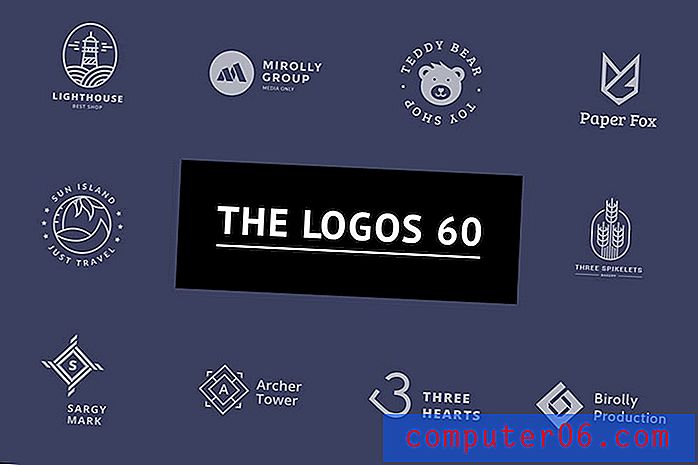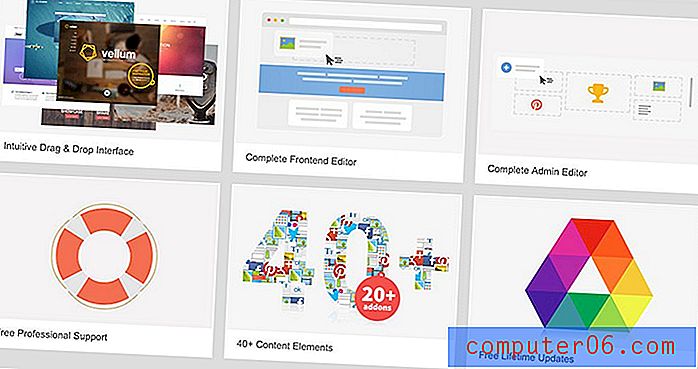Как да изтриете цял ред в Excel 2010
Добре изработената електронна таблица в Microsoft Excel 2010 може да бъде полезна за много различни ситуации. Това често се дължи на това, че електронната таблица е добре представена и съдържа много полезни или важни данни. Но всяка ситуация може да не изисква всички данни, съдържащи се в електронната таблица, така че може да се наложи да изтриете част от нея.
Един от начините да направите процеса на изтриване малко по-лесен е да изтриете наведнъж цели секции от електронната таблица. Това може да включва изтриване на групи от клетки или дори цели редове и колони. Нашето ръководство по-долу ще Ви преведе през следващите стъпки, за да изтриете цял ред от електронната си таблица.
Изтриване на ред в Microsoft Excel 2010
Това ръководство е написано за някой, който използва Microsoft Excel 2010. Ако не сте сигурни коя версия на Microsoft Excel използвате, този урок може да ви помогне да го разберете.
Стъпка 1: Отворете електронната си таблица в Microsoft Excel 2010.
Стъпка 2: Намерете реда, който искате да изтриете. Ще изтрия ред 3.

Стъпка 3: Щракнете с десния бутон върху номера на реда в лявата част на прозореца, след което щракнете върху опцията Изтриване .
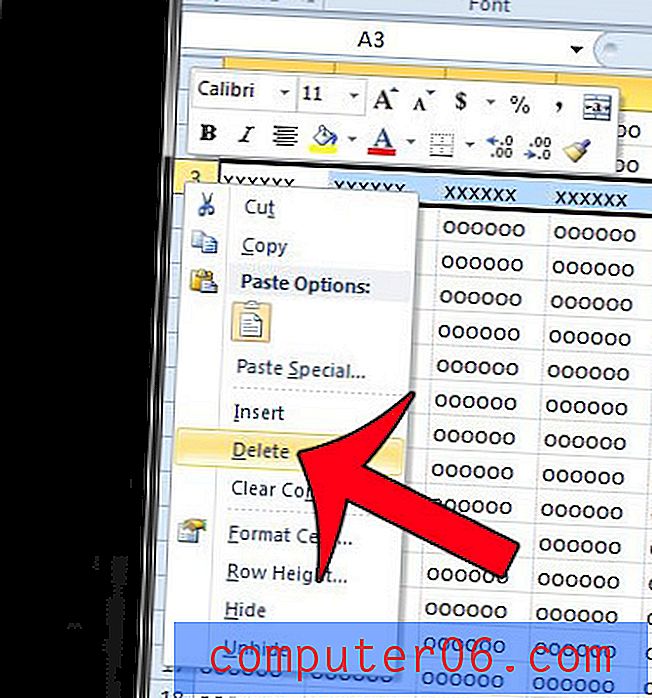
Всички клетки в този ред вече ще изчезнат от вашата електронна таблица, включително всички данни, които се съдържат в тях.
Ако изпитвате затруднения с щракването с десния бутон върху номера на реда, има и друг начин да изтриете цял ред. Първо щракнете върху номера на реда, така че да бъде избран целият ред.
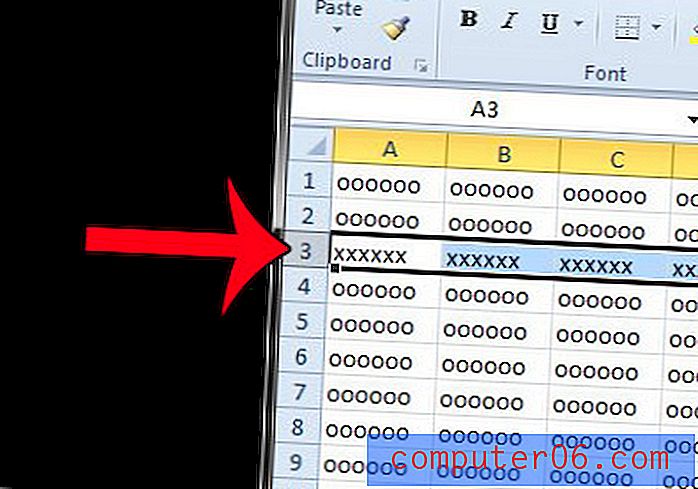
Щракнете върху раздела Начало в горната част на прозореца.
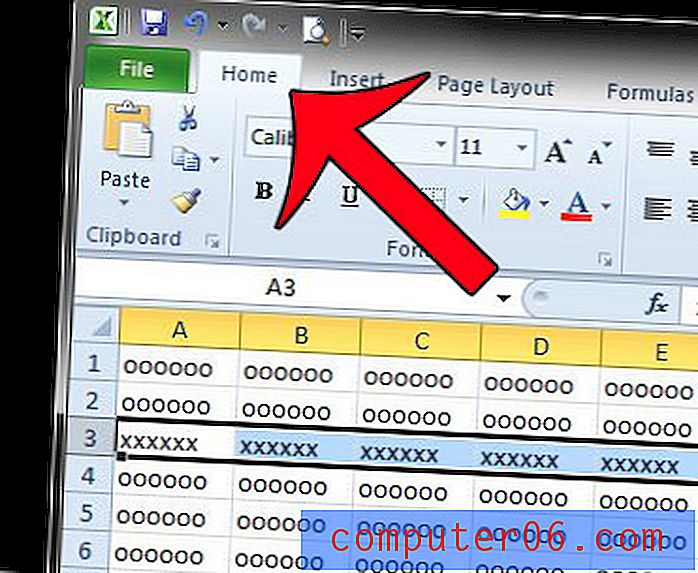
Щракнете върху стрелката под „ Изтриване“ в секцията „ Клетки “ на навигационната лента, след което щракнете върху опцията „ Изтриване на редове от листа “.
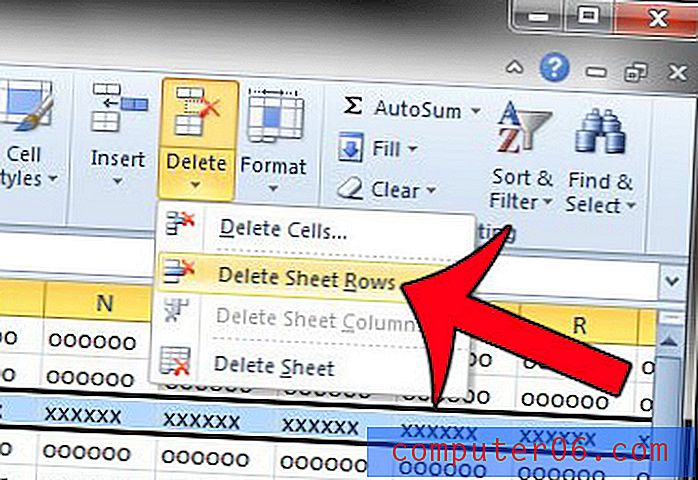
Ако предпочитате да запазите данните си, но просто искате те да не се виждат, можете вместо това да изберете да скриете реда. Тази статия ще ви покаже как да скриете ред в Excel 2010.